
Tryb ograniczonej funkcjonalności w programie Word: Jak usunąć, anulować?
Jeśli nie wiesz, jak usunąć tryb ograniczonej funkcjonalności, przeczytaj artykuł.
Jeśli otworzyłeś dokument word i zobaczyłeś napis na górze "Tryb ograniczonej funkcjonalności"Następnie pojawia się pytanie: "Co może mówić o tym, a jak pozbyć się takiego napis?" Zajmijmy się.
Tryb ograniczonej funkcjonalności w programie Word: Jak usunąć, anulować?

Ten napis oznacza, że \u200b\u200botworzyłeś dokument Word w starej wersji tego procesora tekstowego.
Wcześniej program ten został utworzony z niepełnosprawnością, a dokumenty Word 2003 ma rozbudowę DOC.i nowe (2010-2013) - "DOCX". Podczas pracy z poprzedniego algorytmów słów nowe przyciski funkcjonalne będą niedostępne.
Jeśli chcesz usunąć te ograniczenia i udostępnić wszystkie nowe algorytmy, musisz zapisać dokument w nowej wersji. Aby to zrobić, otwórz menu i kliknij "Zapisz jako". Następnie zamiast tego "Dokument 2003" Wybierać "Dokument Word".
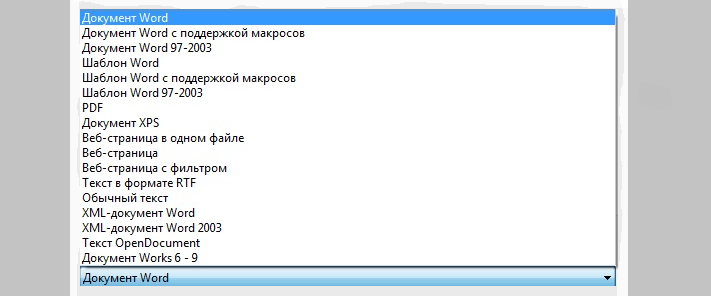
Jest inna metoda, jak usunąć ten tryb, jest konwertowanie funkcjonalności. Wykonaj następujące czynności:
- Otwórz dokument, z którym musisz pracować.
- Kliknij "Plik". Wybierać "Inteligencja" i kliknij blok "Konwertować".
- Następnie kliknij "W porządku".
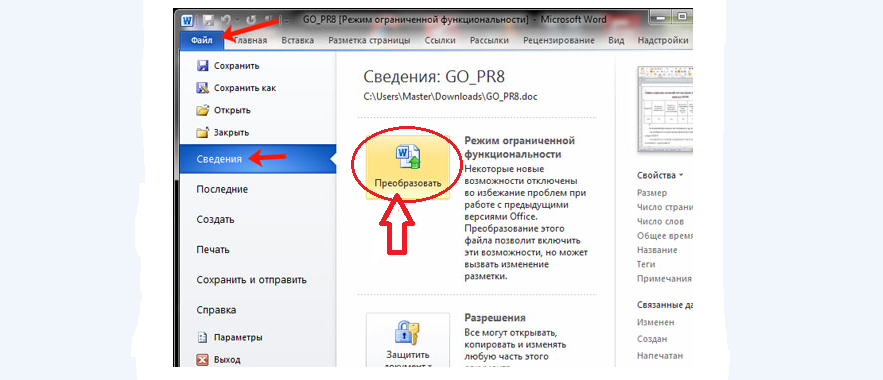
Aby usunąć ograniczenia, musisz przekonwertować dokument
Teraz wszystkie ograniczenia muszą zostać usunięte. Zapisz wszystkie zmiany, naciskając kombinację klawisza "Ctrl + s". Ta metoda konwersji jest wygodniejsza do pracy, ponieważ oryginał i dokument w nowym formacie zostaną również zapisane.
